win10系统开启无线服务失败提示错误1747怎么办
发布时间:2018-09-30 浏览数:
随着现代网络不断发展,无线网络已经普及到家庭当中,连接方便快捷,很多用户使用笔记本喜欢使用无线连接,连接无线路由器或者是开启WiFi没有流量限制,想怎么使用久怎么用,使用win10系统无法功能首先要开启无线服务,用户遇到无线功能开启失败提示1747,该如何解决这个问题呢?下面小编分享win10系统开启无线服务失败提示错误1747解决方法:
1、在win10系统桌面上,开始菜单。右键,运行。
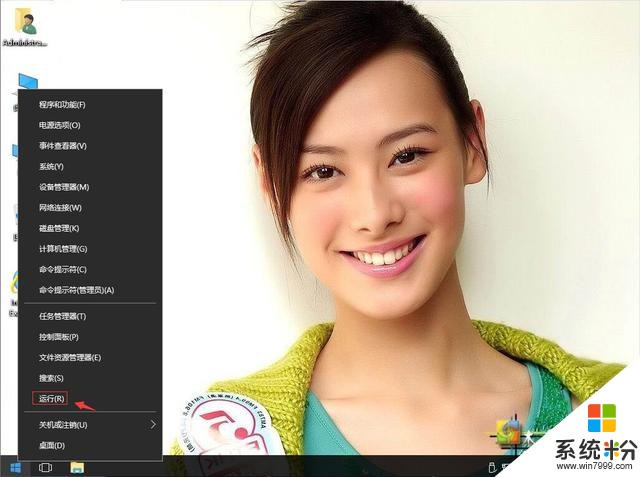
win10系统开启无线服务失败提示错误1747怎么办-1
2、输入regedit,再确定。
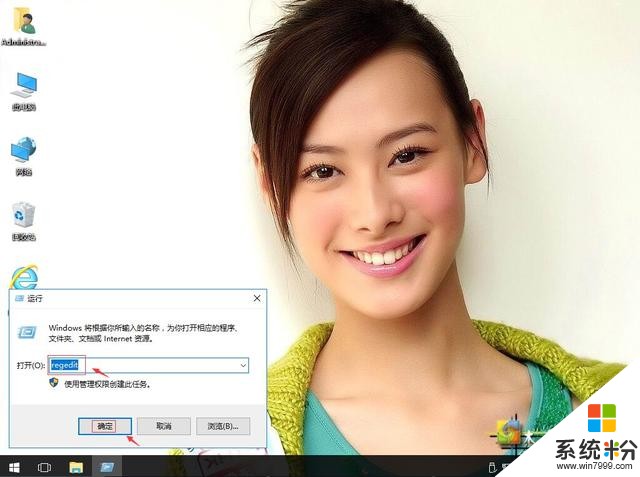
win10系统开启无线服务失败提示错误1747怎么办-2
3、在注册表编辑器中展开定位HKEY_LOCAL_MACHINE\SYSTEM\CurrentControlSet\Services\NDIS。在右侧找到ErrorControl。

win10系统开启无线服务失败提示错误1747怎么办-3
4、右键,修改。
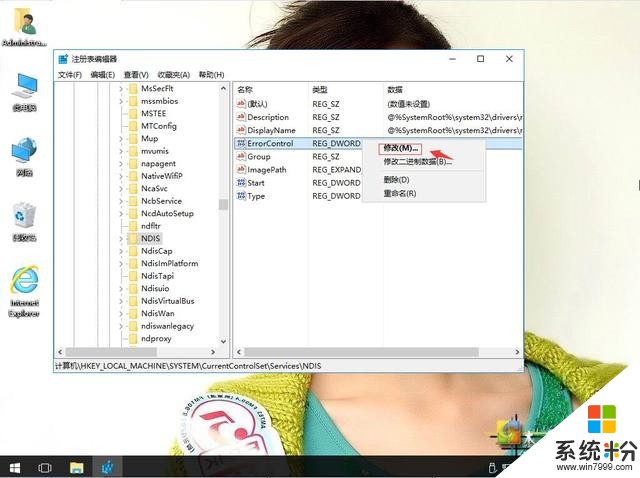
win10系统开启无线服务失败提示错误1747怎么办-4
5、把数值数据改为1。再确定。然后电脑重启即可。
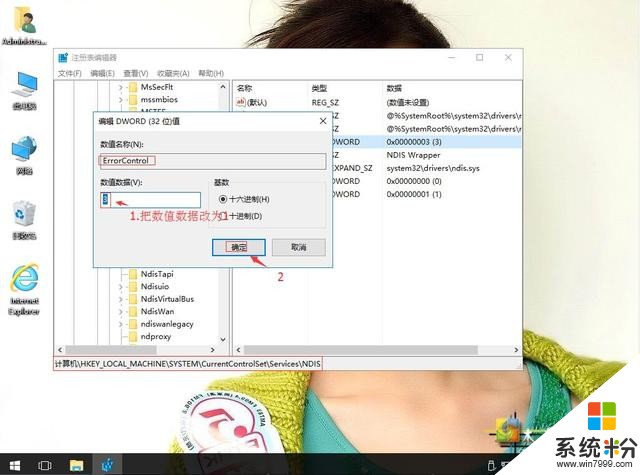
win10系统开启无线服务失败提示错误1747怎么办-5









